
コンテンツ
この記事の内容:Windows 10および8で音楽を転送するWindows 7以前で音楽を転送するMacで問題を転送する問題を解決する
オーディオファイルをUSBフラッシュドライブにコピーして、あるコンピューターから別のコンピューターにすばやく転送したり、USBメディアをサポートするデバイスでバックアップまたは再生したりできます。これは、友人と音楽を共有したり、USB入力を備えたオーディオシステムで音楽を聴いたり、単にバックアップを作成したりする最も簡単な方法です。 USBキーが正しく機能しない場合は、最初に再フォーマットする必要があります。
ステージ
方法1 Windows 10および8で音楽を転送する
-

コンピューターのUSBポートにキーを挿入します。 マシンで使用可能なポートの1つを直接使用します。 USBハブは転送速度を低下させるだけなので、避けてください。- WindowsはUSBキーが挿入されたことを通知し、画面に自動実行ウィンドウが表示されます。今はウィンドウを閉じることができます。
- USBキーをコンピューターに挿入するのがこれが初めての場合、Windowsは最初にいくつかのドライバーをインストールしますが、数分しかかかりません。
- USBハブは、複数のUSBデバイスを単一のポートに接続できる外部デバイスです。
-

ファイルエクスプローラーを開きます
. ファイルエクスプローラーアイコンは、青いクリップが付いたフォルダーのように見えます。通常、画面下部のタスクバーにあります。- そうでない場合は、Windowsボタンを右クリックして選択します ファイルエクスプローラー または押す ⊞勝つ+E.
-

クリックしてください このパソコン. このオプションは、ファイルエクスプローラーの左側のペインにあります。クリックすると、コンピューターに接続されているすべてのストレージデバイスが表示されます。 -
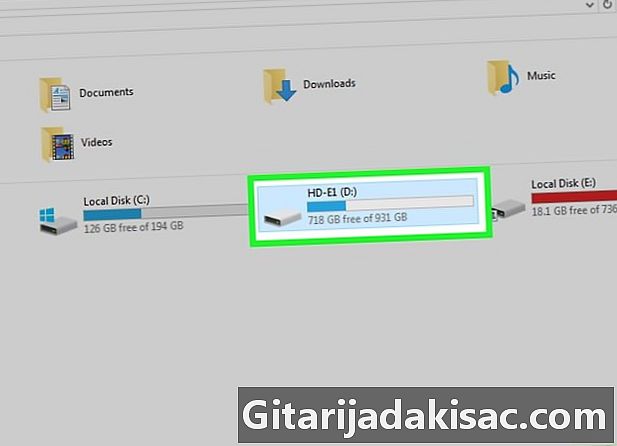
USBキーを見つけます。 セクションの下にUSBキーがあります。 周辺機器とリーダー 窓から。- USBドライブが表示されない場合は、この記事の最後にある「トラブルシューティング」セクションに進んでください。
-
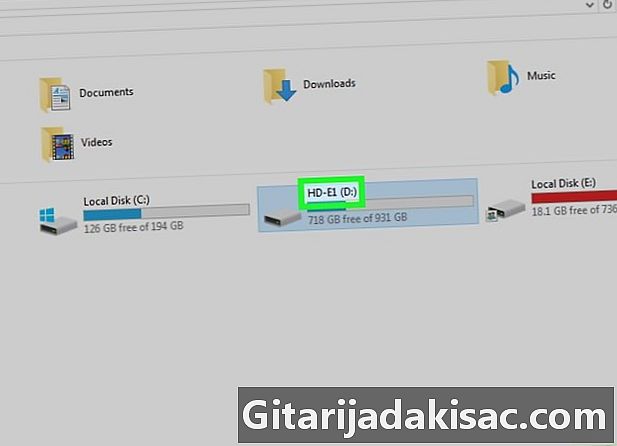
USBキーに対応する文字を書き留めます。 これは、「(E :)」または「(F :)」など、デバイス名の横にある括弧で囲まれた文字です。この情報により、後でUSBドライブにファイルを送信しやすくなります。 -

USBフラッシュドライブの使用可能なストレージスペースに注意してください。 利用可能なストレージ容量により、転送できる音楽の量が決まります。この情報は、USBキーのアイコンの下にあります。- MP3ファイルの平均サイズは、3〜5 MBまたは1分あたり1 MBのオーディオで異なりますが、各ファイルの品質によって異なります。この記事の最後にあるチャートをチェックして、転送できる曲の数を確認してください。
- USBドライブを右クリックして選択すると、USBドライブ上のすべてをすばやく削除できます。 書式設定。フォーマットプロセスを開始して、USBフラッシュドライブの内容を完全に削除します。
-
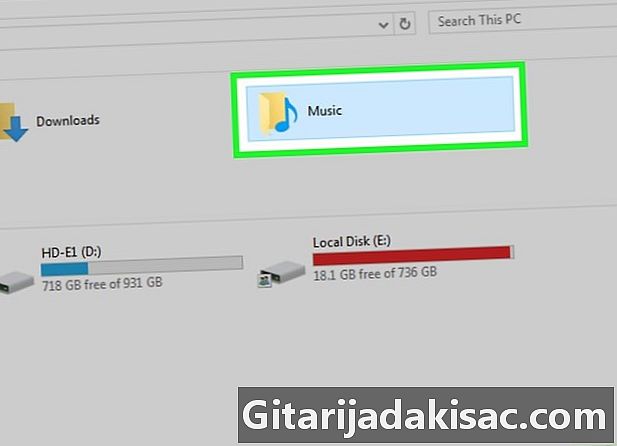
転送するファイルを探します。 オーディオファイルは、コンピューターのさまざまな場所にあります。- ほとんどのプログラムは、オーディオファイルをフォルダーに保存します 音楽.
- ウェブサイトから音楽をダウンロードしている場合は、フォルダ内にあります ダウンロード.
- Windows Media Playerで、ライブラリ内のオーディオファイルを右クリックし、選択します ファイルの場所を開く ファイルを含むフォルダーを開きます。
- iTunesで、ライブラリ内の曲を右クリックして選択します Windowsエクスプローラーで表示 曲があるフォルダを開きます。
- メニューを開くと、コンピューター上のすべてのMP3ファイルを検索できます スタート 次に、検索フィールドに「MP3」と入力します。
-
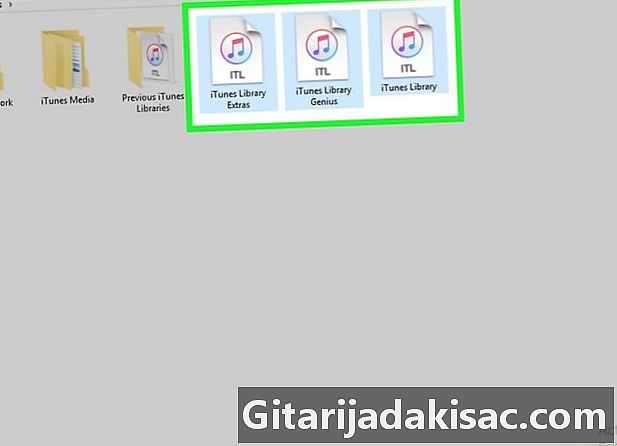
コピーするすべてのファイルとフォルダーを選択します。 USBキーに複数のファイルとフォルダーを同時に送信できます。ファイル上でカーソルをクリックしてドラッグするか、を押します Ctrlキー コピーするアイテムをクリックします。フォルダのすべてのコンテンツを選択する場合は、を押します Ctrlキー+A.- 選択範囲を右クリックしてクリックし、選択範囲のサイズを確認します プロパティ。 USBキーで使用可能なストレージ容量よりも小さいことを確認してください。
- 整理されたすべてのオーディオファイルをコンピューター上の1つの場所にあるフォルダーにコピーする方が簡単な場合があります。その後、それらを同時に転送できます。
-
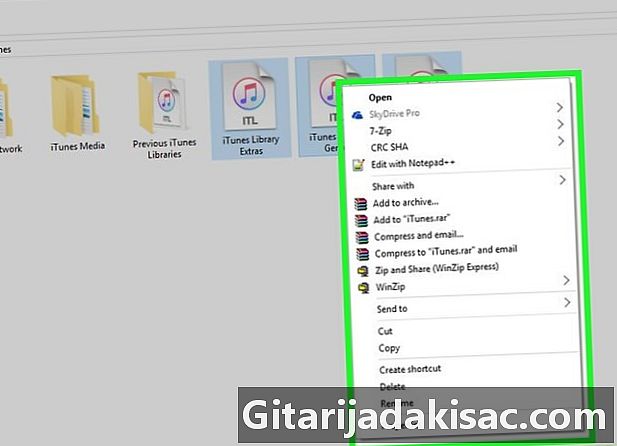
選択を右クリックします。 選択したファイルの横にメニューが表示されます。 -
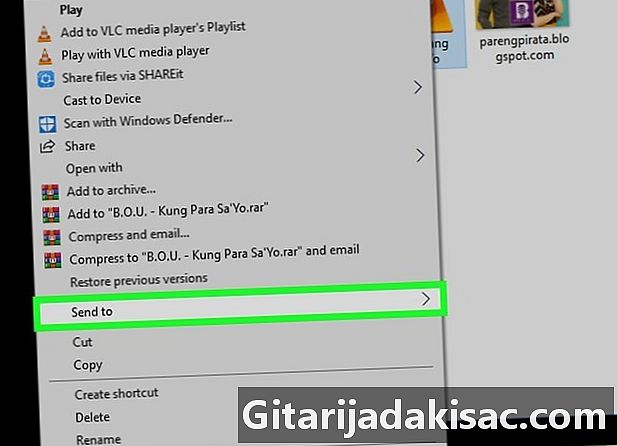
オプションにカーソルを合わせます に送る. このオプションは、選択したファイルを右クリックしたときに表示されるメニューにあります。すべてのハードディスクとその他のオプションが表示されます。- 別の解決策は コピー 右クリック後に表示されるメニューで。
-
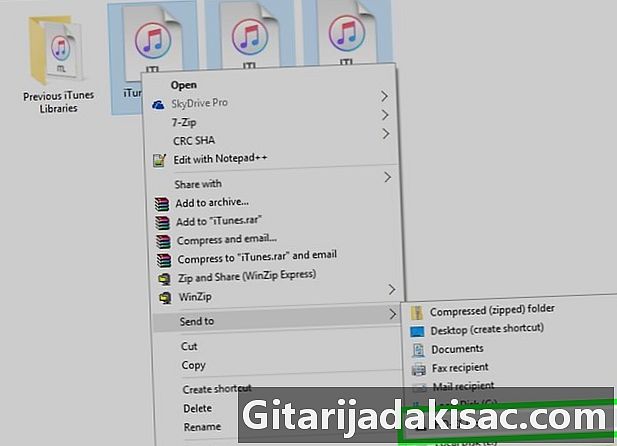
リストからUSBキーを選択します。 USBキーの名前には、「USB」という言葉、キーの製造元またはモデルの名前が含まれます。このリストは、オプションにカーソルを合わせると表示されます に送る。ここで、USBキーの名前と文字が必要になります。一般に、USBキーは使用可能なストレージスペースのリストの一番下にあります。- または、WindowsエクスプローラーでオーディオファイルをUSBフラッシュドライブにドラッグアンドドロップできます。右クリックして選択することもできます ペースト コピーした音楽を貼り付けるには
-
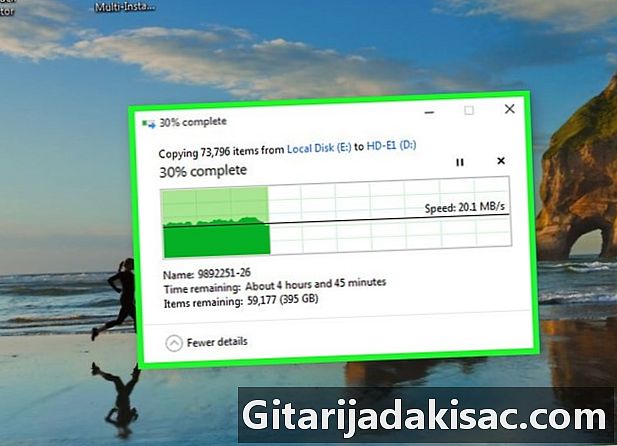
ファイルの転送を待ちます。 選択したファイルがUSBドライブに転送されます。プロセスの長さは、ファイルの数、キーの速度、およびコンピューターの能力によって異なります。- 元のファイルはUSBキーに転送されるコピーであるため、削除されません。
- USBドライブがいっぱいであることを通知するメッセージが表示された場合、キーが保持できる以上のファイルを選択したことを意味します。転送するファイルの数を減らしてください。
-
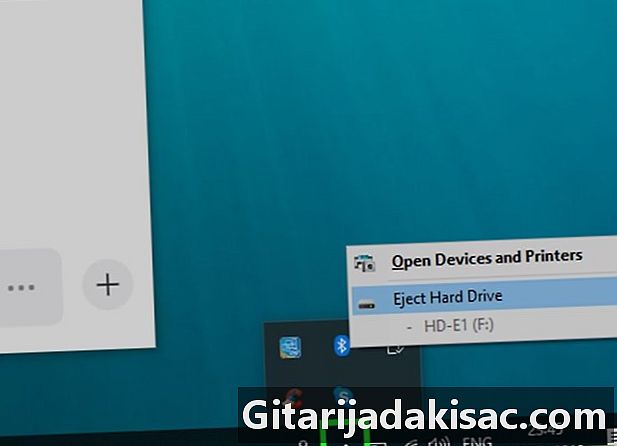
クリックしてください デバイスを安全に取り外します. このボタンはタスクバーにあり、チェックマークが付いたUSBドライブのように見えます。表示されない場合は、上矢印アイコンをクリックして、タスクバーに非表示のアイコンを表示します。コンピューターに接続されているUSBデバイスのリストが表示されます。 -
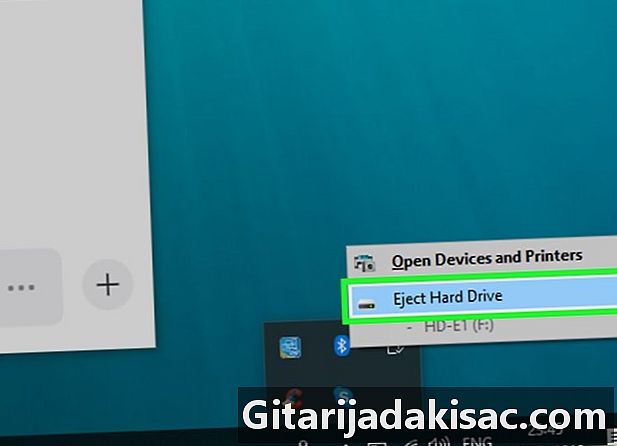
USBキーを選択します。 USBキーに対応するアイコンをクリックしてシステムからイジェクトし、データを破損する危険なしに安全に削除します。 -

USBキーをコンピューターから取り外します。 これで、音楽はUSBキーに安全に保存されました。
方法2 Windows 7以前のバージョンで音楽を転送する
-

使用するUSBスティックを挿入します。 ハブの代わりにコンピューターのUSBポートを直接使用してください。そうしないと、転送速度が遅くなり、接続の問題が発生する可能性があります。- 過去に無効にしていない限り、自動実行ウィンドウが開きます。選択できます フォルダーを開き、ファイルを表示します または、自動実行ウィンドウを使用せずに読み続けるために読み続けてください。
- USBドライブをコンピューターに初めて接続する場合、Windowsは最初にドライバーをインストールします。
- USBハブは、複数のUSBデバイスを単一のポートに接続できる外部デバイスです。
-

メニューをクリックします スタート
. これは、タスクバーにWindowsロゴのあるボタンです。デフォルトでは、画面の右下隅にあります。 -

選択 コンピュータ. このボタンはメニューの右側にあります スタート コンピュータに接続されているすべてのストレージデバイスを表示できます。- を押すこともできます ⊞勝つ+E コンピュータ上のすべてのストレージデバイスを表示します。最後に、デスクトップへのショートカットがデスクトップ上にある可能性があります。
- Windows XPでは、このボタンは 私のコンピューター.
-
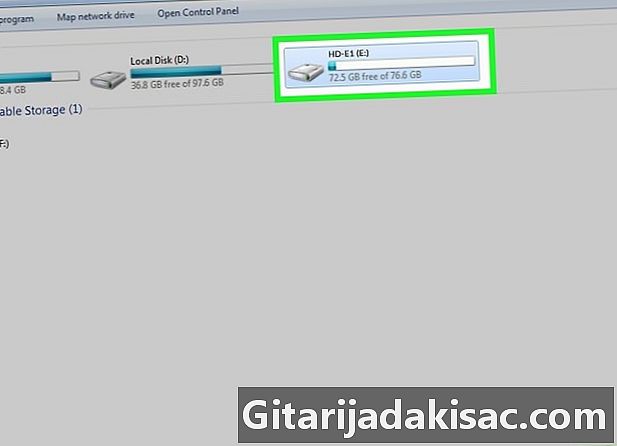
USBキーを検索します。 セクションを見てください リムーバブルストレージメディアを使用する周辺機器 窓から。 USBキーは、製造元またはモデル名、または「リムーバブルディスク」という言葉で指定されます。 -

USBキーの名前と文字を書き留めます。 この情報により、後でファイルを送信しやすくなります。 USBドライブ文字は、名前の後に括弧で表示されます(例:「(E :)」または「(F :)」)。 -

USBフラッシュドライブの空き容量を確認してください。 鍵アイコンの下のバーは、使用可能なスペースの量を示します。転送できる音楽の量についての全体的なアイデアが得られます。- USBスティックの容量に基づいて転送できる音楽の量については、記事の下部にあるチャートを参照してください。
-
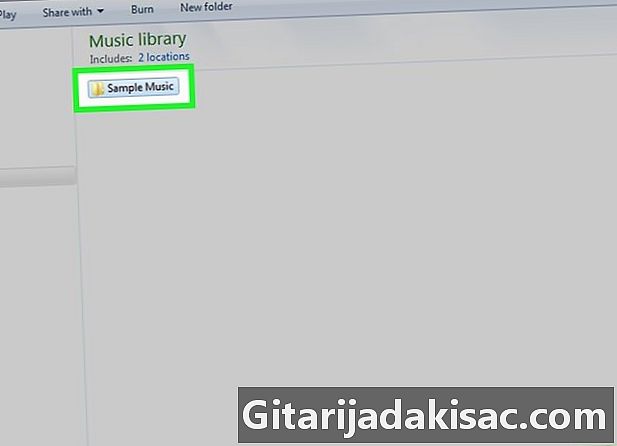
転送する音楽を探します。 ファイルエクスプローラを使用して、転送する音楽を見つけます。オーディオファイルは、メディアプレーヤーの設定によって異なる場所にある場合があります。- Windowsはフォルダーを使用します 音楽 ほとんどのプログラムのデフォルトの場所として。
- ダウンロードしたオーディオファイルは、フォルダーにある必要があります ダウンロード.
- Windows Media Playerを使用している場合は、ライブラリ内のアイテムを右クリックして選択します ファイルの場所を開く ファイルを含むフォルダーを開きます。
- iTunesを使用している場合は、iTunesライブラリ内のアイテムを右クリックして選択します Windowsエクスプローラーで表示.
-

転送するファイルとフォルダーを選択します。 任意のファイルを選択してウィンドウにコピーできます。マウスをいくつかのファイルの上にドラッグして、押すことができます Ctrlキー+A フォルダの内容全体を選択するか、キーを押したままにする Ctrlキー 転送するファイルをクリックする前に。 -
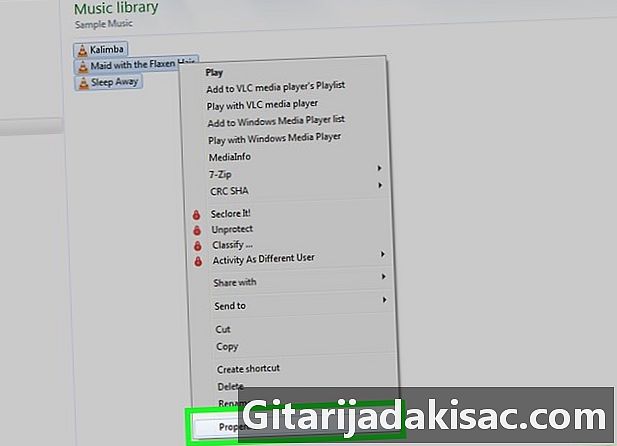
選択したサイズを確認してください。 選択を右クリックしてから プロパティ。選択したファイルの合計サイズが表示され、USBキーを入力できるかどうかがわかります。 -

選択を右クリックします。 選択したファイルの右側にメニューが表示されます。 -
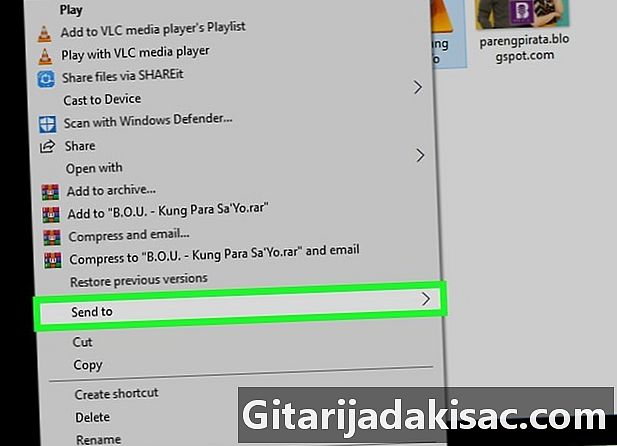
選択してください に送る. このオプションは、ファイルエクスプローラーで右クリックした後に表示されるメニューにあります。- 別の方法は、選択することです コピー 右クリック後に表示されるメニューで。
-
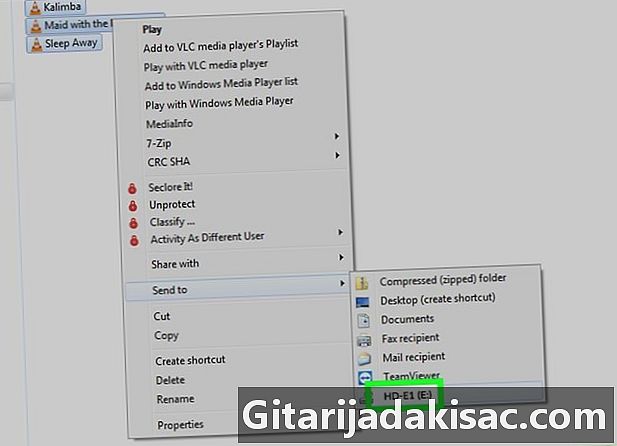
USBキーを選択します。 USBキーは、名前と前に書き留めた文字で簡単に識別できます。- WindowsエクスプローラーでファイルをUSBスティックにドラッグアンドドロップするか、右クリックして選択することもできます。 ペースト コピーした音楽を貼り付けるには
-

転送が完了するまで待ちます。 プロセスの所要時間は、コピーされるファイルの量、USBドライブの速度、およびコンピューターの速度によって異なります。転送中にキーを削除しないように注意してください。 -

ボタンをクリックしてください デバイスを安全に取り外します. これは、チェックマークが付いたUSBキーの形のアイコンです。机の右下、時計の隣にあるアイコンの列にあります。表示されていない場合は、矢印をクリックしてすべての非表示アイコンを表示します。 -

USBキーを選択します。 メニューで デバイスを安全に取り外します、ファイルを損傷せずに安全に取り出すためにUSBドライブを選択します。
方法3 Macで音楽を転送する
-

USBスティックをMacに接続します。 USBハブを使用しないでください。転送プロセスが大幅に遅くなる可能性があります。 USBフラッシュドライブのアイコンがデスクトップに表示されます。- USBドライブが表示されない場合は、以下のトラブルシューティングのセクションをご覧ください。
- USBハブは、複数のUSBデバイスを同じポートに接続できるデバイスです。
-
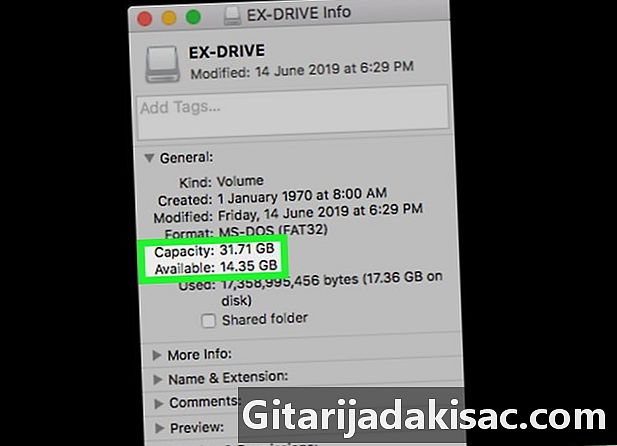
USBキーの空き容量を確認してください。 通常、使用可能なスペースの量は、デスクトップ上のUSBドライブのアイコンの下に表示されます。- ほとんどのMP3のサイズは3〜5 MB、または1分あたり1 MBのオーディオですが、これはファイルの品質によって異なる場合があります。この記事の最後に、USBキーの容量に応じて転送できる曲の量を示す表があります。
- 別の方法は、下のUSBキーを右クリックすることです 周辺機器 Finderでクリックします 情報を得る 使用可能なスペースの量を確認します。
-

iTunesまたはFinderを開きます。 iTunesを使用して音楽を管理している場合は、プログラムのオプションを使用して音楽をUSBキーにすばやくコピーできます。- iTunesを使用していない場合は、Finderで音楽を含むフォルダーを開きます。
-
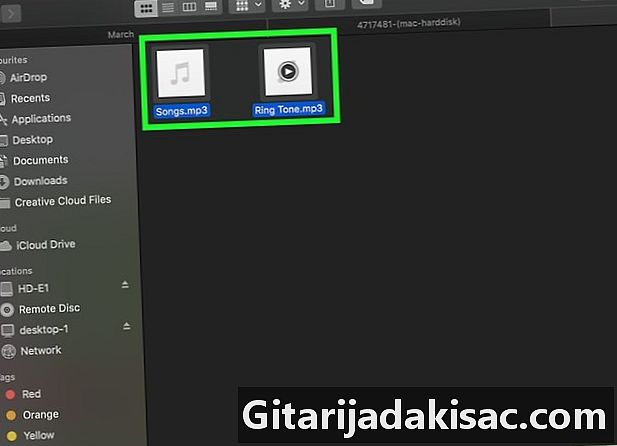
転送するファイルを選択します。 曲やアルバムをiTunesライブラリに転送できますが、プレイリストを転送することはできません。キーを押したままにする オーダー 複数のファイルを1つずつ選択する、または ⇧シフト ファイルのブロックを選択します。- Finderを使用する場合は、転送する音楽を含むフォルダーを開き、コピーするファイルまたはフォルダーを選択します。一般的に、音楽はフォルダにあります 音楽 Finderで。
-
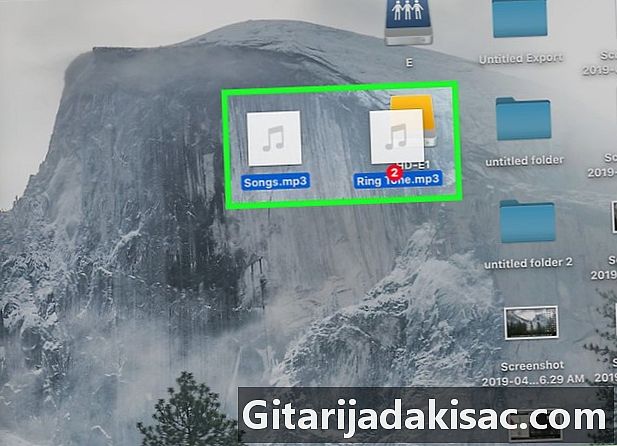
ファイルをUSBフラッシュドライブのアイコンにドラッグします。 ファイルのコピーがUSBキーに転送されます(元のファイルは削除されません)。- Finderからファイルを移動する場合は、キーを押します ⌥オプション USBキーのアイコンにドラッグします。元のファイルはコンピューターに残り、キーにコピーが作成されます。 iTunesを使用している場合、これは必要ありません。
- USBキーを検索することもできます 周辺機器 Finderの左側のサイドバーでファイルをドラッグアンドドロップします。
-

転送が完了するまで待ちます。 大量のファイルをコピーすると、転送プロセスに時間がかかる場合があります。それはすべて、転送されるファイルの量、コンピューターの電力、およびUSBドライブの速度に依存します。 -

USBフラッシュドライブのアイコンをゴミ箱にドラッグします。 転送の最後に、USBフラッシュドライブのアイコンをゴミ箱にドラッグして、キーを安全に取り出します。- または、FinderでUSBフラッシュドライブの名前の横にある取り出しアイコンをクリックすることもできます。
-

MacからUSBキーを取り外します。 USBドライブのアイコンをごみ箱にドラッグすると、データを破損したりデバイスを損傷したりすることなくUSBドライブを取り外すことができます。
方法4問題を解決する
-

別のUSBポートを試してください。 USBポートが誤動作する場合があります。接続したデバイスのリストにキーを挿入してもキーが表示されない場合は、コンピューターの別のポートを使用してみてください。- USBハブを使用しないでください。 USBハブは、複数のUSBデバイスを単一のポートに接続するデバイスです。 USBドライブに常に十分な電力を供給するとは限りません。
-
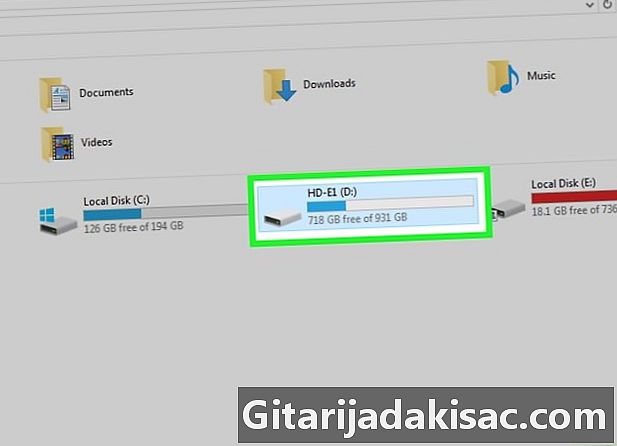
別のコンピューターを使用してください。 USBドライブが別のコンピューターによって検出された場合、マシンとデバイスの接続方法に問題があることを意味します。ドライバを更新または再インストールする必要があるか、USBポートが誤動作している可能性があります。 -

音楽がDRMで保護されていないことを確認してください。 DRMは、デジタル著作権管理またはデジタル著作権管理(DRM)の略です。 DRM保護されたファイルは、特定のアカウントに接続された特定のデバイスでのみ再生できます。オーディオファイルがDRMで保護されているかどうかを確認するには、次の手順を実行します。- MP3またはオーディオファイルを右クリックします。
- 選択 プロパティ 表示されるメニューで;
- タブに行きます 細部 プロパティウィンドウの上部。
- 「保護」の横にある「はい」という単語を探します。
-

Disk ManagerでUSBキーを探します。 Macを使用している場合は、ディスクユーティリティをご覧ください。 USBキーが表示されない場合でも、システムがそれを検出した可能性があります。ディスクマネージャまたはディスクユーティリティに表示される場合は、フォーマットして使用できます。- Windowsコンピューターの場合:を押します ⊞勝つ+R 次に入力 diskmgmt.mscと。ウィンドウの上部にあるデバイスのリスト、またはウィンドウの下部にあるボリュームプレビューでUSBキーを探します。
- Macの場合:フォルダを開きます ユーティリティ フォルダー内 アプリケーション 次に、ウィンドウの左側でディスクユーティリティを起動します。
-
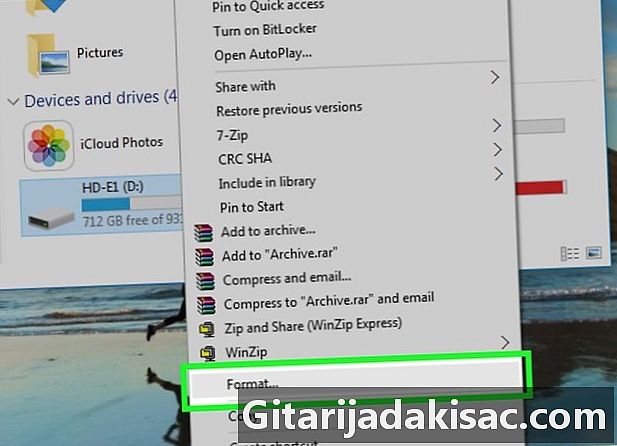
USBキーをフォーマットします。 USBドライブがディスクユーティリティに表示される場合、オペレーティングシステムと互換性のあるフォーマットではない可能性があります。 WindowsコンピューターまたはMacで使用するには、exFATファイルシステムでフォーマットする必要があります。キーのすべてのデータは、フォーマット処理中に削除されます。- Windowsコンピューターを使用している場合:ディスクマネージャーでUSBスティックアイコンを右クリックし、選択します。 書式設定。ほとんどのコンピューターおよびデバイスと互換性があるため、ファイルシステムとして「exFAT」を選択します。
- Macを使用している場合:USBキーを選択し、タブをクリックします 消します。ボタンをクリックする前に、フォーマットメニューから「ExFAT」を選択します 消します.
- USBスティックをFAT32などの古い形式でフォーマットする必要がある場合は、サードパーティのアプリケーションを使用する必要があります。
-
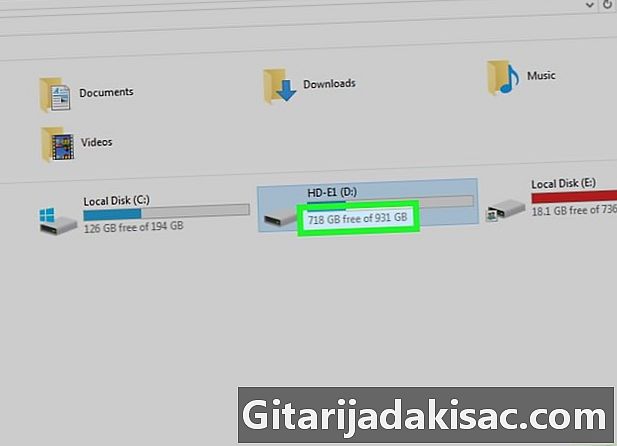
コピーするファイルが多すぎないようにしてください。 USBドライブに十分な空き領域がないことを示すメッセージが表示された場合、おそらくコピーしているファイルが多すぎるためです。音楽を転送するのに十分なスペースがキーにあることを確認してください。通常、表示される容量は、実際に利用可能な容量よりも大きいことに注意してください。次の表に、USBキーのサイズに応じて転送できるオーディオファイルの数を示します。